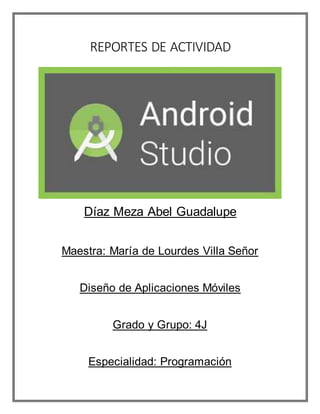
Reportes de actividad
- 1. REPORTES DE ACTIVIDAD Díaz Meza Abel Guadalupe Maestra: María de Lourdes Villa Señor Diseño de Aplicaciones Móviles Grado y Grupo: 4J Especialidad: Programación
- 2. INDICE: Hola mundo Lista de invitados Lista de invitados (pantalla completa ”verde”) Lista de invitados (pantalla completa ”colores”) Imagen y texto Imagen y texto(toda la pantalla) Imagen y texto (marcos) Practica 8 Practica 9 Scrollview Portada Calculadora If
- 3. HOLA MUNDO package com.example.boton; //Librerias importandroid.support.v7.app.AppCompatActivity; importandroid.os.Bundle; importandroid.view.View; importandroid.widget.Button; importandroid.widget.TextView; //declaración de variables public class MainActivity extends AppCompatActivity { Button bn_presiona; //declaración de la variable para el boton TextView texto; //declaración para la variable del texto String mensaje="HOLAbienvenido"; //declaración del nuevo mensaje @Override protected void onCreate(Bundle savedInstanceState) { super.onCreate(savedInstanceState); setContentView(R.layout.activity_main); bn_presiona=(Button)findViewById(R.id.bn_aceptar); //se incdica en el código la id del boton texto=(TextView)findViewById(R.id.tw_mensaje); //se incdica en el código la id del texto //acción de cambio de texto al presionar el botón bn_presiona.setOnClickListener(new View.OnClickListener() { @Override public void onClick(View v) { texto.setText(mensaje); //se incdica en el código el cambio de texto después de presionar el botón } }); } }
- 4. Pasos: 1: se coloca enla pantalla(.xml) unbotónyuntexto 2: se va a la pantallade código 3: se escribe el códigode arribaen el cual se explicamásdetalladamente cadapaso 4: se crea el APK 5: se pasa la appal celularyse ejecutalaacción CONCLUSION: 1.-En el códigoque se presentaenlaprimeractividadse realizalacolocaciónde un mensaje “holaCETIS 100” 2.-Posteriormente se colocaunbotón ”Aceptar” 3.-al agregar el texview yel buttonse desarrollael códigoque estaenlaparte de arriba con locual indicasque el textocambie al dar click al botón
- 6. LISTA DE INVITADOS <?xml version="1.0"encoding="utf-8"?> <LinearLayout xmlns:android="http://schemas.android.com/apk/res/android" android:orientation="vertical" //orientación android:layout_width="match_parent" //parámetros del texto (ancho) android:layout_height="match_parent" //parámetros del texto (largo) android:background="@android:color/darker_gray"> //color de fondo <TextView //primer texview android:text="Lista de Invitados" //texto del texview android:layout_width="wrap_content" //parámetros del texto (ancho) android:layout_height="wrap_content" //parámetros del texto (largo) android:background="#4CAF50" //color del recuadro android:textSize="24sp"/> //tamaño del recuadro <TextView //primer texview android:text="Oswaldo" //texto del texview android:layout_width="match_parent" //parámetros del texto (ancho) android:layout_height="wrap_content" //parámetros del texto (largo) android:background="#4CAF50" //color del recuadro android:textSize="24sp"/> //tamaño del recuadro <TextView //primer texview android:text=”Axel" //texto del texview android:layout_width="wrap_content" //parámetros del texto (ancho) android:layout_height="wrap_content" //parámetros del texto (largo) android:background="#4CAF50" //color del recuadro android:textSize="24sp"/> //tamaño del recuadro <TextView //primer texview android:text="Elian" //texto del texview android:layout_width="wrap_content" //parámetros del texto (ancho)
- 7. android:layout_height="wrap_content" //parámetros del texto (largo) android:background="#4CAF50" //color del recuadro android:textSize="24sp"/> //tamaño del recuadro CONCLUSION: 1: En esta practica realizamos el acomodo de diversos textos con cada uno de su parámetros 2:se utilizaron variaciones en cada texto para familiarizarnos mas con cada parámetro y el uso que se le da 3:el objetivo final era visualizar claramente cada parámetro en la pantalla del celular
- 8. LISTA DE INVITADOS 2 <?xml version="1.0"encoding="utf-8"?> <LinearLayout xmlns:android="http://schemas.android.com/apk/res/android" android:orientation="vertical" //orientación android:layout_width="match_parent" //parámetros del texto (ancho) android:layout_height="match_parent" //parámetros del texto (largo) android:background="@android:color/darker_gray"> //color de fondo <TextView //primer texview android:text="Lista de Invitados" //texto del texview android:layout_width="wrap_content" //parámetros del texto (ancho) android:layout_height="wrap_content" //parámetros del texto (largo) android:background="#4CAF50" //color del recuadro android:textSize="24sp"/> //tamaño del recuadro <TextView //primer texview android:text="Oswaldo" //texto del texview android:layout_width="match_parent" //parámetros del texto (ancho) android:layout_height="wrap_content" //parámetros del texto (largo) android:background="#4CAF50" //color del recuadro android:textSize="24sp"/> //tamaño del recuadro <TextView //primer texview android:text=”Axel" //texto del texview android:layout_width="wrap_content" //parámetros del texto (ancho) android:layout_height="wrap_content" //parámetros del texto (largo) android:background="#4CAF50" //color del recuadro android:textSize="24sp"/> //tamaño del recuadro <TextView //primer texview android:text="Elian" //texto del texview android:layout_width="wrap_content" //parámetros del texto (ancho)
- 9. android:layout_height="wrap_content" //parámetros del texto (largo) android:background="#4CAF50" //color del recuadro android:textSize="24sp"/> //tamaño del recuadro CONCLUSION: 1: En esta práctica realizamos el acomodo de diversos textos con cada uno de su parámetros 2: se utilizaron variaciones en cada texto para familiarizarnos mas con cada parámetro y el uso que se le da 3: el objetivo final era visualizar claramente cada parámetro en la pantalla del celular 4: La diferencia al anterior código es que esta ocacion se aumento el espacio que ocupa cada texto con el objetivo de ocupar la pantalla completa
- 10. LISTA DE INVITADOS 3 <?xml version="1.0"encoding="utf-8"?> <LinearLayout xmlns:android="http://schemas.android.com/apk/res/android" android:orientation="vertical" //orientación android:layout_width="match_parent" //parámetros del texto (ancho) android:layout_height="match_parent" //parámetros del texto (largo) android:background="@android:color/darker_gray"> //color de fondo <TextView //primer texview android:text="Lista de Invitados" //texto del texview android:layout_width="wrap_content" //parámetros del texto (ancho) android:layout_height="wrap_content" //parámetros del texto (largo) android:background="#4CAF50" //color del recuadro android:textSize="24sp"/> //tamaño del recuadro <TextView //primer texview android:text="Oswaldo" //texto del texview android:layout_width="match_parent" //parámetros del texto (ancho) android:layout_height="wrap_content" //parámetros del texto (largo) android:background="#1ca1cd" //color del recuadro android:textSize="24sp"/> //tamaño del recuadro <TextView //primer texview android:text=”Axel" //texto del texview android:layout_width="wrap_content" //parámetros del texto (ancho) android:layout_height="wrap_content" //parámetros del texto (largo) android:background="#A2FFEE" //color del recuadro android:textSize="24sp"/> //tamaño del recuadro <TextView //primer texview android:text="Elian" //texto del texview android:layout_width="wrap_content" //parámetros del texto (ancho)
- 11. android:layout_height="wrap_content" //parámetros del texto (largo) android:background="#FFFFFF" //color del recuadro android:textSize="24sp"/> //tamaño del recuadro CONCLUSION: 1: En esta práctica realizamos el acomodo de diversos textos con cada uno de sus parámetros 2: se utilizaron variaciones en cada texto para familiarizarnos más con cada parámetro y el uso que se le da 3: el objetivo final era visualizar claramente cada parámetro en la pantalla del celular 4: La diferencia al anterior código es que esta ocasión se aumentó el espacio que ocupa cada texto para así ocupar la pantalla completa 5: es esta App se realizaron cambios en el color ya que en la pantalla ya se habían colocado los cuatro textos en la pantalla completa
- 12. IMAGEN Y TEXTO <?xml version="1.0"encoding="utf-8"?> <LinearLayout xmlns:android="http://schemas.android.com/apk/res/android" android:orientation="vertical" //orientacion de la pantalla android:layout_width="match_parent" //cuanto se abarca en ancho android:layout_height="match_parent"> //cuanto se abarca en largo <ImageView android:src="@drawable/appp" //id de la imagen que se colocara android:layout_width="match_parent” //ancho de la imagen android:layout_height="match_parent" //largo de la imagen /> <TextView android:text="Estas Invitado a la FIESTA!!!" //texto del primer texview android:layout_width="wrap_content" //ancho del texto android:layout_height="wrap_content" //largo del texto android:layout_weight="1" //ancho que habarcade la pantalla(1 a 6) android:textColor="@android:color/white" //color del cuadro del texto android:textSize="54sp" //tamaño del texto android:background="#009688"/> //color del texto <TextView android:text="Es en un Lago " //texto del primer texview android:layout_width="wrap_content" //ancho del texto android:layout_height="wrap_content" //largo del texto android:layout_weight="0" //ancho que habarcade la pantalla(1 a 6) android:textColor="@android:color/white" //color del cuadro del texto android:textSize="34sp" //tamaño del texto android:background="#009688"/> //color del texto </LinearLayout>
- 13. CONCLUCION: 1: En esta practica realizamos lo mismo que en la lista de invitados que fue familiarizarnos con los parámetros pero esta vez del texto e imagen 2: Se colocaron diferentes parámetros en la imagen en cuanto a lo largo y ancho 3: Por ultimo pero mas importante se coloca la imagen en el apartado de la carpeta de drawable.
- 14. IMAGEN Y TEXTO 2 <?xml version="1.0"encoding="utf-8"?> <LinearLayout xmlns:android="http://schemas.android.com/apk/res/android" android:orientation="vertical" //orientacion de la pantalla android:layout_width="match_parent" //cuanto se abarca en ancho android:layout_height="match_parent"> //cuanto se abarca en largo <ImageView android:src="@drawable/appp" //id de la imagen que se colocara android:layout_width="match_parent” //ancho de la imagen android:layout_height="match_parent" //largo de la imagen /> <TextView android:text="Estas Invitado a la FIESTA!!!" //texto del primer texview android:layout_width=”match_parent" //ancho del texto android:layout_height="wrap_content" //largo del texto android:layout_weight="1" //ancho que habarcade la pantalla(1 a 6) android:textColor="@android:color/white" //color del cuadro del texto android:textSize="54sp" //tamaño del texto android:background="#009688"/> //color del texto <TextView android:text="Es en un Lago " //texto del primer texview android:layout_width="match_parent" //ancho del texto android:layout_height="wrap_content" //largo del texto android:layout_weight="0" //ancho que habarcade la pantalla(1 a 6) android:textColor="@android:color/white" //color del cuadro del texto android:textSize="34sp" //tamaño del texto android:background="#009688"/> //color del texto </LinearLayout>
- 15. CONCLUCION: 1: A comparación con la práctica anterior se realizó en cambio solo en completar la utilización del espacio de toda la pantalla 2: En esta práctica realizamos lo mismo que en la lista de invitados que fue familiarizarnos con los parámetros pero esta vez del texto e imagen 3: Se colocaron diferentes parámetros en la imagen en cuanto a lo largo y ancho 4: Por ultimo pero más importante se coloca la imagen en el apartado de la carpeta de drawable.
- 16. IMAGEN Y TEXTO 3 <?xml version="1.0"encoding="utf-8"?> <LinearLayout xmlns:android="http://schemas.android.com/apk/res/android" android:orientation="vertical" //orientacion de la pantalla android:layout_width="match_parent" //cuanto se abarca en ancho android:layout_height="match_parent"> //cuanto se abarca en largo <ImageView android:src="@drawable/appp" //id de la imagen que se colocara android:layout_width="match_parent” //ancho de la imagen android:layout_height="match_parent" //largo de la imagen /> <TextView android:text="Estas Invitado a la FIESTA!!!" //texto del primer texview android:layout_width=”match_parent " //ancho del texto android:layout_height="wrap_content" //largo del texto android:layout_weight="1" //ancho que habarcade la pantalla(1 a 6) android:textColor="@android:color/white" //color del cuadro del texto android:textSize="54sp" //tamaño del texto android:background="#009688"/> //color del texto <TextView android:text="Es en un Lago " //texto del primer texview android:layout_width="match_parent" //ancho del texto android:layout_height="wrap_content" //largo del texto android:layout_weight="0" //ancho que habarcade la pantalla(1 a 6) android:textColor="@android:color/white" //color del cuadro del texto android:textSize="34sp" //tamaño del texto android:background="#009688"/> //color del texto </LinearLayout
- 17. CONCLUCION: 1: A comparación con la práctica anterior se realizó un cambio solo en completar la utilización del espacio de toda la pantalla 2: En esta práctica realizamos lo mismo que en la lista de invitados que fue familiarizarnos con los parámetros pero esta vez del texto e imagen 3: Se colocaron diferentes parámetros en la imagen en cuanto a lo largo y ancho 4: Por ultimo pero más importante se coloca la imagen en el apartado de la carpeta de drawable. 5: y para finalizar se colocaron los márgenes en el contorno y entre la imagen y el texto
- 18. ACOMODO DE PALABRAS PRACTICA 8 <?xml version="1.0" encoding="utf-8"?> <RelativeLayout xmlns:android="http://schemas.android.com/apk/res/android" xmlns:app="http://schemas.android.com/apk/res-auto" xmlns:tools="http://schemas.android.com/tools" android:layout_width="match_parent" //determina el anchode la pantalla android:layout_height="match_parent" //determina el largode la pantalla android:padding="16dp" tools:context=".MainActivity"> <TextView android:id="@+id/lyla_text_view" //id de nuestro cuadro de texto android:layout_width="wrap_content" // determina el ancho de la texto android:layout_height="wrap_content" // determina el ancho de la texto android:layout_alignParentBottom="true" //determina la ubicación de este texto android:layout_alignParentLeft="true" //determina la ubicación de este texto android:textSize="24sp" //determina el tamañode la letra android:text="Lyla" //contenido deltextview /> <TextView android:id="@+id/natalie_text_view" //id de nuestro cuadro de texto android:layout_width="wrap_content" // determina el ancho de la texto android:layout_height="wrap_content" // determina el ancho de la texto android:textSize="24sp" //determina el tamañode la letra android:text="Natalie"/> //contenido deltextview
- 19. <TextView android:id="@+id/jennie_text_view" //id de nuestro cuadro de texto android:layout_width="wrap_content" // determina el ancho de la texto android:layout_height="wrap_content" // determina el ancho de la texto android:layout_alignParentBottom="true" //determina la ubicación de este texto android:layout_alignParentRight="true" //determina la ubicación de este texto android:textSize="24sp" //determina el tamañode la letra android:text="jennie" //contenido deltextview /> <TextView android:id="@+id/Kagure_text_view" //id de nuestro cuadro de texto android:layout_alignParentRight="true" //determina la ubicación de este texto android:layout_width="wrap_content" // determina el ancho de la texto android:layout_height="wrap_content" // determina el ancho de la texto android:textSize="24sp" //determina el tamañode la letra android:text="Kagure" //contenido deltextview /> </RelativeLayout>
- 20. CONCLUCION: 1: durante esta práctica utilizamos diversos textos con el fin de conocer y utilizar más las diferentes posiciones para el textview o alguna imagen 2: colocamos 4 textos en esta ocasión y cada uno lo ubicamos en una esquina 3: al principio tuve un poco de dificultad al acomodar cada texto
- 21. ACOMODO DE PALABRAS PRACTICA 9 <?xml version="1.0"encoding="utf-8"?> <RelativeLayout xmlns:android="http://schemas.android.com/apk/res/android" xmlns:app="http://schemas.android.com/apk/res-auto" xmlns:tools="http://schemas.android.com/tools" android:layout_width="match_parent" // determina el ancho de la pantalla android:layout_height="match_parent" // determina el largo de la pantalla android:padding="16dp" tools:context=".MainActivity"> <TextView android:id="@+id/lyla_text_view" //id de nuestro cuadro de texto android:layout_width="wrap_content" // determina el ancho de la texto android:layout_height="wrap_content" // determina el ancho de la texto android:layout_alignParentBottom="true" //determina la ubicación de este texto android:layout_alignParentLeft="true" //determina la ubicación de este texto android:textSize="24sp" //determina el tamaño de la letra android:text="Lyla" //contenido deltextview /> <TextView android:id="@+id/Me_text_view" //id de nuestro cuadro de texto android:layout_width="wrap_content" // determina el ancho de la texto android:layout_height="wrap_content" // determina el ancho de la texto android:layout_alignParentBottom="true" //determina la ubicación de este texto android:layout_toRightOf="@id/lyla_text_view" //determina la ubicación de este textoa partir del texto
- 22. lyla android:textSize="24sp" //determina el tamaño de la letra android:text="Me" //contenido deltextview /> <TextView android:id="@+id/natalie_text_view" //id de nuestro cuadro de texto android:layout_width="wrap_content" // determina el ancho de la texto android:layout_height="wrap_content" // determina el ancho de la texto android:textSize="24sp" //determina el tamaño de la letra android:text="Natalie" //contenido deltextview /> <TextView android:id="@+id/jennie_text_view" //id de nuestro cuadro de texto android:layout_width="wrap_content" // determina el ancho de la texto android:layout_height="wrap_content" // determina el ancho de la texto android:layout_alignParentBottom="true" //determina la ubicación de este texto android:layout_alignParentRight="true" //determina la ubicación de este texto android:textSize="24sp" //determina el tamaño de la letra android:text="jennie" //contenido deltextview /> <TextView android:id="@+id/KunalBen_text_view" //id de nuestro cuadro de texto android:layout_width="wrap_content" // determina el ancho de la texto android:layout_height="wrap_content" // determina el ancho de la texto android:layout_centerHorizontal="true" //determina la ubicación de este texto android:layout_alignParentTop="true" //determina la ubicación de este texto android:textSize="24sp" //determina el tamaño de la letra android:text="KunalBen" //contenido deltextview />
- 23. <TextView android:id="@+id/Kagure_text_view" //id de nuestro cuadro de texto android:layout_alignParentRight="true" //determina la ubicación de este texto android:layout_width="wrap_content" // determina el ancho de la texto android:layout_height="wrap_content" // determina el ancho de la texto android:textSize="24sp" //determina el tamaño de la letra android:text="Kagure" //contenido deltextview /> <TextView android:id="@+id/Omoju_text_view" //id de nuestro cuadro de texto android:layout_width="wrap_content" // determina el ancho de la texto android:layout_height="wrap_content" // determina el ancho de la texto android:layout_alignParentRight="true" //determina la ubicación de este texto android:layout_alignParentBottom="true" //determina la ubicación de este texto android:layout_marginRight="0dp" //determina la ubicación de este textoa partir de una marcoenblanco android:layout_marginBottom="39dp" //determina la ubicación de este textoa partir de una marcoenblanco android:text="Omoju" //contenido deltextview android:textSize="24sp"/> <TextView android:id="@+id/Amy_text_view" //id de nuestro cuadro de texto android:layout_width="wrap_content" // determina el ancho de la texto android:layout_height="wrap_content" // determina el ancho de la texto android:layout_alignParentBottom="true" //determina la ubicación de este texto android:layout_alignParentRight="true" //determina la ubicación de este texto android:layout_marginRight="66dp" //determina la ubicación de este textoa partir de una marcoenblanco android:layout_marginBottom="0dp" //determina la ubicación de este textoa partir de una marcoenblanco android:textSize="24sp" //determina el tamaño de la letra android:text="Amy" /> //contenido deltextview </RelativeLayout>
- 24. CONCLUCION: 1: durante esta práctica utilizamos diversos textos con el fin de conocer y utilizar más las diferentes posiciones para el textview o alguna imagen 2: colocamos 4 textos como en la ocasión pasada y agregamos 4 textos más 3: colocamos 4 textos, uno en cada esquina y el resto en diversos lugares como se muestra en la parte de abajo 4: al principio tuve un poco de dificultad al acomodar cada texto
- 25. PORTADA <?xml version="1.0"encoding="utf-8"?> <android.support.constraint.ConstraintLayout xmlns:android="http://schemas.android.com/apk/res/android" xmlns:app="http://schemas.android.com/apk/res-auto" xmlns:tools="http://schemas.android.com/tools" android:layout_width="match_parent" android:layout_height="match_parent" android:background="@color/colorPrimary" tools:context=".MainActivity"> <TextView android:id="@+id/textView" //Androidle daunavariable pordefectoal cuadro de textoaunque aqui la puedescambiar android:layout_width="148dp" android:layout_height="35dp" android:layout_marginStart="212dp" android:layout_marginRight="48dp" android:lineSpacingExtra="30sp" //Las cuatro lineasanterioressirvenparamodificarlosaprametros establecidosde lapantalla android:text="Bienvenidos" //textomostradoenel cuadrode texto android:textColor="@color/colorAccent" //sirve paramodificarel colorde texto android:textSize="24sp" //Modificael tamañode la letra android:typeface="monospace" //Modificael tipode letra app:layout_constraintBottom_toBottomOf="parent" app:layout_constraintRight_toRightOf="parent" app:layout_constraintStart_toStartOf="parent" app:layout_constraintTop_toTopOf="parent" app:layout_constraintVertical_bias="0.166"/>
- 26. <ImageView //creaun cuadro utilizadoparaponerimagenes android:id="@+id/imageView" //muestrael idde la imagenque se mstrara android:layout_width="127dp" android:layout_height="132dp" android:layout_marginStart="8dp" android:layout_marginTop="72dp" android:layout_marginEnd="8dp" //lascuatro lineasanterioresmodificanlosparametrosoel tamañode la imagen app:layout_constraintEnd_toStartOf="@+id/textView" app:layout_constraintHorizontal_bias="0.086" app:layout_constraintStart_toStartOf="parent" app:layout_constraintTop_toTopOf="parent" app:srcCompat="@drawable/img"/> <TextView android:id="@+id/textView2" android:layout_width="229dp" android:layout_height="37dp" android:layout_marginStart="8dp" android:layout_marginTop="8dp" android:text="A laProgramacion" android:textAlignment="center" android:textAllCaps="false" android:textColor="@color/colorAccent" android:textSize="24sp" app:layout_constraintStart_toStartOf="parent" app:layout_constraintTop_toBottomOf="@+id/imageView"/>
- 30. <Button //creaun boton android:id="@+id/button" //muestralaiddel boton android:layout_width="110dp" android:layout_height="52dp" android:layout_marginStart="8dp" android:layout_marginTop="28dp" android:layout_marginEnd="8dp" //Modificalosparametrosdel boton android:text="OFF" android:textAlignment="center" android:textAllCaps="true" android:textColor="@color/colorAccent" android:textSize="18sp" android:textStyle="bold" app:layout_constraintEnd_toEndOf="parent" app:layout_constraintHorizontal_bias="0.537" app:layout_constraintStart_toStartOf="parent" app:layout_constraintTop_toBottomOf="@+id/textView7"/> <TextView android:id="@+id/textView8" android:layout_width="195dp" android:layout_height="37dp" android:layout_marginStart="8dp" android:layout_marginTop="28dp" android:layout_marginEnd="8dp" android:text="Note arrepentiras" android:textAlignment="center" android:textColor="@color/colorAccent"
- 32. CALCULADORA .JAVA package com.example.calculadorap4; import android.support.v7.app.AppCompatActivity; import android.os.Bundle; import android.widget.EditText; import android.view.View; public classMainActivityextends AppCompatActivity{ public EditText num1, num2, resu; //declara publicos los datos que tenemos para usarlos en los el programa @Override protectedvoid onCreate(Bundle savedInstanceState) { super.onCreate(savedInstanceState); setContentView(R.layout.activity_main); num1=(EditText) findViewById(R.id.editn1); //se declara la relaciónentre nuestro editText yla variable que colocamos en .java num2=(EditText) findViewById(R.id.editn2); //se declara la relaciónentre nuestro editText yla variable que colocamos en .java resu=(EditText) findViewById(R.id.editresult); //se decara la relaciónentre nuestroeditText yla variable que colocamos en.java } public voidopsuma(Viewview) { float suma; //se declara l variable para realizar la operación float n1=Float.parseFloat(num1.getText().toString()); //se declara nuestra variable comofloat float n2=Float.parseFloat(num2.getText().toString()); //se declara nuestra variable comofloat suma= n1+n2; //se realiza la operación resu.setText(String.valueOf(suma)); //declaracion delresultdo }
- 33. public voidopresta(View view) { float resta; float n1=Float.parseFloat(num1.getText().toString()); float n2=Float.parseFloat(num2.getText().toString()); resta= n1-n2; resu.setText(String.valueOf(resta)); } public voidopmultiplica(Viewview) { float multiplica; float n1=Float.parseFloat(num1.getText().toString()); float n2=Float.parseFloat(num2.getText().toString()); multiplica= n1*n2; resu.setText(String.valueOf(multiplica)); } public voidopdivide(View view) { float divide; float n1=Float.parseFloat(num1.getText().toString()); float n2=Float.parseFloat(num2.getText().toString()); divide= n1/n2; resu.setText(String.valueOf(divide)); } } DESING .XML//diseño de pantalla <?xml version="1.0"encoding="utf-8"?> <android.support.constraint.ConstraintLayoutxmlns:android="http://schemas.android.com/apk/res/android" xmlns:app="http://schemas.android.com/apk/res-auto" xmlns:tools="http://schemas.android.com/tools" android:layout_width="match_parent"
- 34. android:layout_height="match_parent" android:background="@color/colorPrimaryDark" tools:context=".MainActivity"> <TextView android:id="@+id/textView4" //id de el textView android:layout_width="406dp" //declaraciondelancho denuestrotextView android:layout_height="69dp" //declaraciondelLargode nuestro textView android:layout_marginLeft="5dp" android:lineSpacingExtra="30sp" android:text="Escribe unNumero!" //texto que se presenta al usuario android:textAlignment="center" //prametrodeltexto“centrado” android:textSize="30sp" //prametrodeltexto“tamaño dela letra” android:textStyle="bold" //prametrodeltexto“tipode letra” android:typeface="monospace" app:layout_constraintBottom_toBottomOf="parent" app:layout_constraintEnd_toEndOf="parent" app:layout_constraintLeft_toLeftOf="parent" app:layout_constraintTop_toTopOf="parent" app:layout_constraintVertical_bias="0.114"/> <EditText android:id="@+id/editnum" android:layout_width="301dp" android:layout_height="wrap_content" android:layout_marginStart="8dp" android:layout_marginTop="50dp" android:layout_marginEnd="8dp" android:layout_marginBottom="37dp" android:ems="10" android:hint="Número" android:inputType="number" android:textAlignment="center" android:textSize="30sp" android:textStyle="italic"